Man kann in der RDP Datei einstellen welche Monitore genutzt werden.
Wie das geht erklären wir Ihnen in einer kleinen Anleitung.
- Die neue Remotedesktopverbindung bearbeiten
- unten auf „Optionen einblenden“ klicken
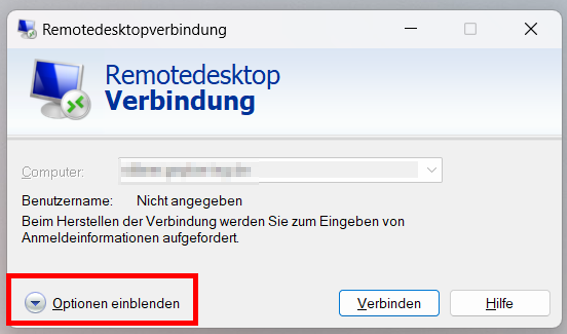
- auf den Reiter „Anzeige“ wechseln
- den Haken bei „Alle Monitore für Remotesitzung verwenden“ setzen
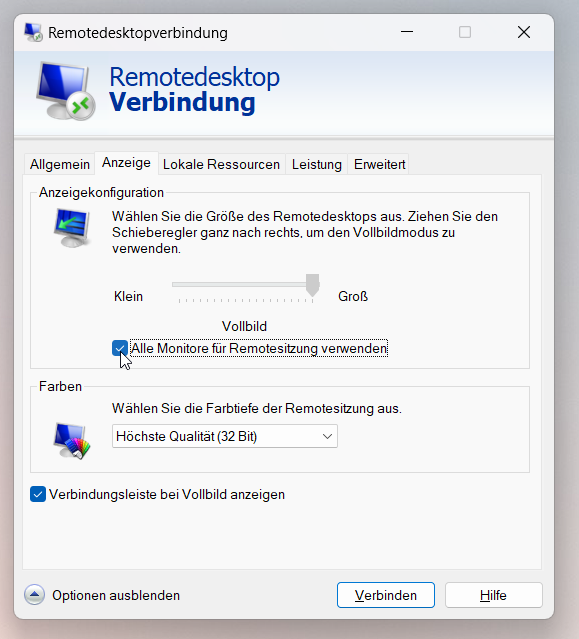
- auf den Reiter „Allgemein“ wechseln
- unter Verbindungseinstellungen „Speichern unter“ anklicken und an dem gewünschten Speicherort speichern
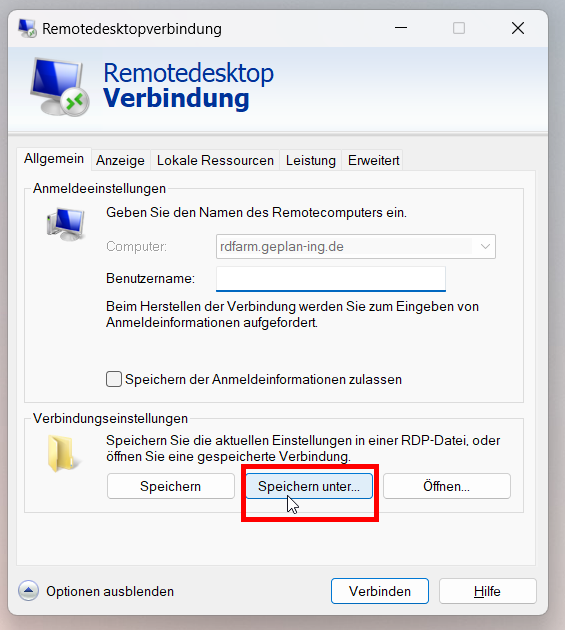
Um die Monitore zu hinterlegen muss man nun die Monitor-ID‘s von Windows herausfinden.
Das geht wie folgt:
drücken Sie folgende Tastenkombination „Windows + R“
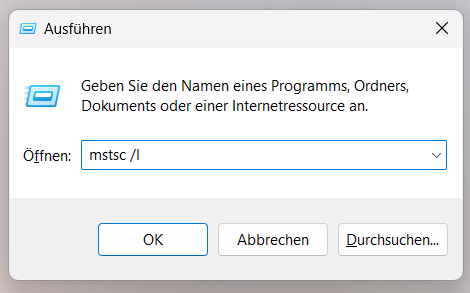
- es öffnet sich eine Übersicht der Monitor ID‘s
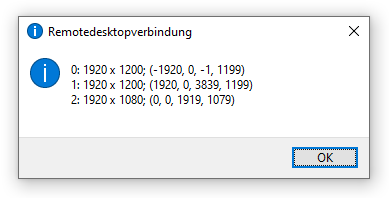
In dem Beispiel oben sieht man die ID, die Auflösung und die Koordinaten.
Ich möchte meinen linken und den mittleren Monitor für RDP nutzen.
In dem oben gezeigten Beispiel wären es dann die IDs 0 und 2 für die Monitore.
Warum? Die erste Koordinate (in Klammern) ist die Horizontale und zeigt die Position von der Mitte an.
Bei ID 0 ist es -1920, also links. Bei der ID 1 steht 1920, also rechts. Bei ID 2 steht 0, also Mitte.
Merken wir uns nun für links und Mitte die IDs 0 und 2.
Um nun die Monitore einzurichten müssen wir die gespeicherte RDP Datei bearbeiten.
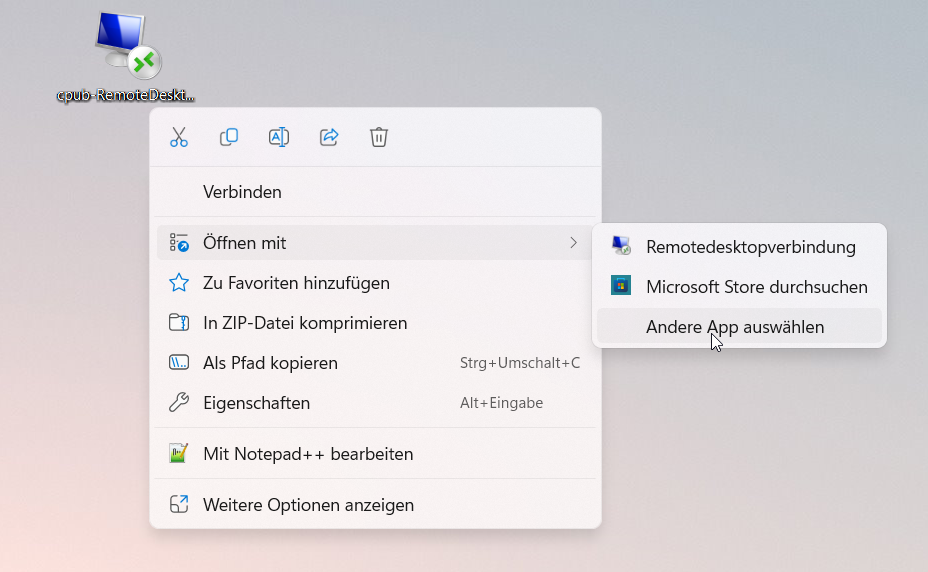
- Machen Sie einen Rechtsklick auf die gespeicherte RDP Datei und wählen Sie „Öffnen mit…“ und wählen „Andere App auswählen“
- Wählen Sie in der Auswahl einen Editor aus, öffnen Sie die Datei mit dem Editor
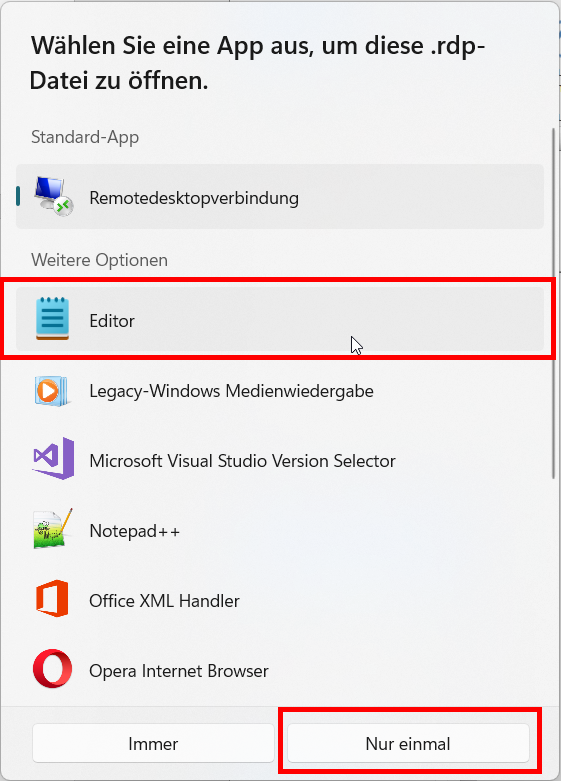
- Wählen Sie „Nur einmal“.
- Im Editor fügen Sie am Anfang eine neue leere Zeile oben hinzu und schreiben in die neue leere Zeile „selectedmonitors:s:0,2“
à 0,2 haben wir oben ermittelt. Hier müssen Ihre ermittelten Werte rein!
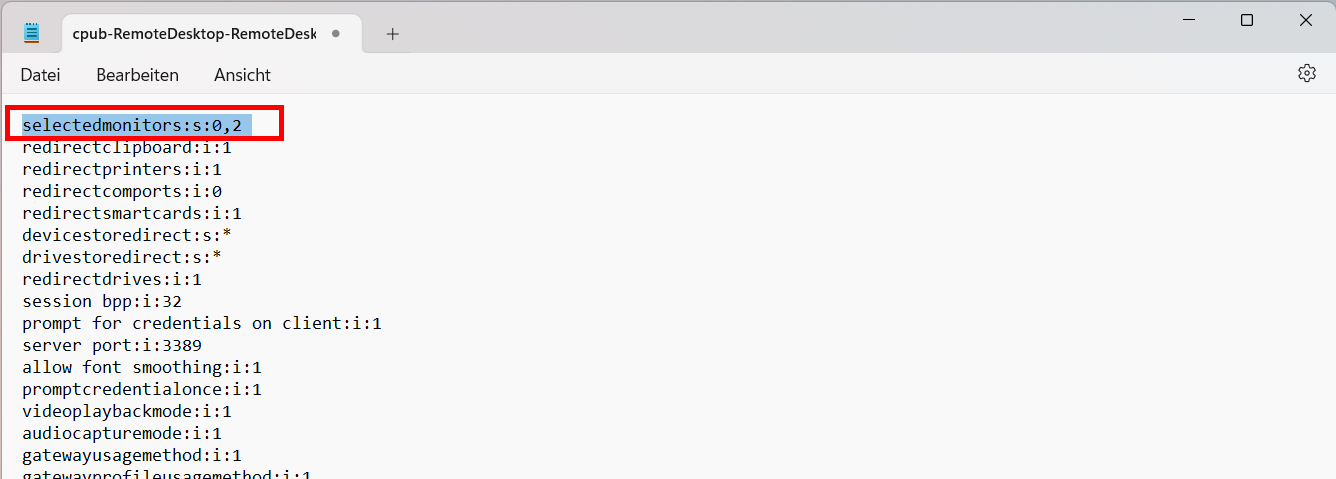
- Speichern Sie die Datei und starten Sie die RDP-Verknüpfung erneut, das Bild wird nun auf den soeben ermittelten Monitoren ausgegeben.
